Como remover o backdoor Phoenix de dispositivos Android
TrojanTambém conhecido como: malware Phoenix
Faça uma verificação gratuita e verifique se o seu computador está infectado.
REMOVER AGORAPara usar a versão completa do produto, precisa de comprar uma licença para Combo Cleaner. 7 dias limitados para teste grátis disponível. O Combo Cleaner pertence e é operado por RCS LT, a empresa-mãe de PCRisk.
Que tipo de malware é o Phoenix?
O Phoenix refere-se a um malware backdoor especificamente concebido para visar os utilizadores do Android. Regra geral, o malware backdoor como o Phoenix é um tipo de software malicioso que obtém clandestinamente acesso ao dispositivo de um utilizador, comprometendo potencialmente a sua segurança e privacidade. Assim, as vítimas dos ataques do Phoenix devem remover o malware dos seus dispositivos imediatamente.
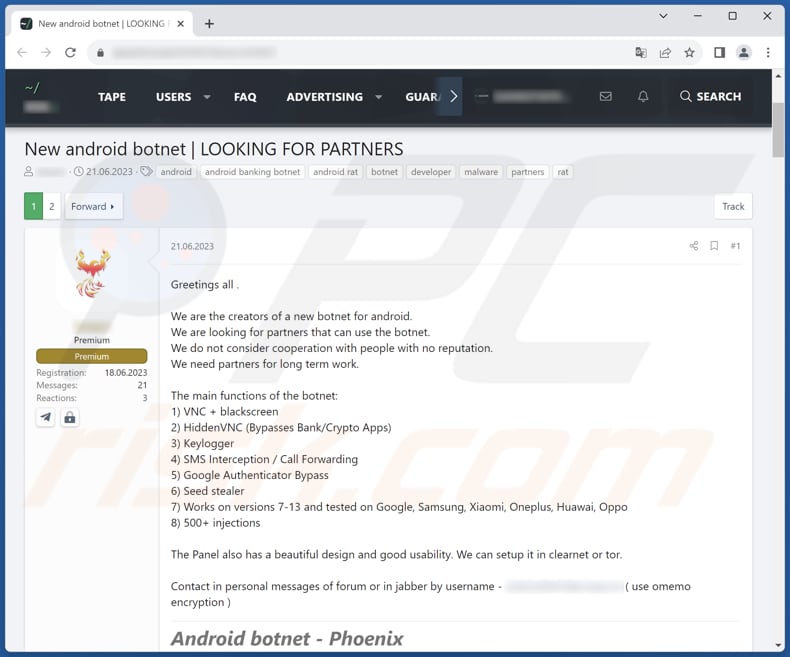
Visão geral do backdoor Phoenix
O malware Phoenix é um software sofisticado e malicioso que visa principalmente os utilizadores do Android, com o objectivo de comprometer os seus dispositivos e violar a sua privacidade. Este malware está equipado com uma série de funções nefastas concebidas para permitir que os criminosos cibernéticos se infiltrem e controlem secretamente os dispositivos infectados.
Uma das suas principais características é a capacidade de estabelecer uma ligação VNC (Virtual Network Computing) juntamente com um ecrã negro, dando efectivamente aos invasores acesso remoto ao dispositivo comprometido. Isto pode ser particularmente preocupante, pois permite que indivíduos não autorizados vejam e manipulem o ecrã do dispositivo, podendo aceder a informações sensíveis.
Além disso, o Phoenix possui a capacidade HiddenVNC, uma ferramenta capaz de contornar as medidas de segurança, incluindo as de aplicações bancárias e de criptomoeda. Isto não só coloca em risco os activos financeiros dos utilizadores, mas também realça o potencial do malware para evitar a deteção por software de segurança.
Além disso, o malware incorpora uma função de keylogger, permitindo que os invasores registem as teclas premidas no dispositivo infectado, capturando potencialmente nomes de utilizador, palavras-passe e outras informações sensíveis. Também tem a capacidade de roubar frases-semente (usadas para aceder a carteiras de criptomoedas), intercetar mensagens SMS e reencaminhar chamadas, minando ainda mais a privacidade e a segurança do utilizador.
O malware Phoenix não está confinado a uma única versão do Android; é conhecido por afectar dispositivos que executam as versões 7 a 13 do Android. O malware foi testado em várias marcas populares de Android, incluindo dispositivos Google, Samsung, Xiaomi, OnePlus, Huawei e Oppo, o que sugere um cenário de ameaças muito abrangente.
O malware apresenta um painel de fácil utilização que pode ser configurado na Internet acessível ao público ou dentro da rede Tor, o que torna ainda mais difícil rastrear e combater as suas actividades.
| Nome | malware Phoenix |
| Tipo de Ameaça | Malware backdoor, malware para Android, aplicação maliciosa, aplicação indesejada. |
| Sintomas | O dispositivo fica lento, as definições do sistema são modificadas sem a permissão do utilizador, a utilização de dados e da bateria aumenta significativamente, os navegadores são redireccionados para sites questionáveis, são apresentados anúncios intrusivos. |
| Métodos de distribuição | Anexos de email infectados, anúncios online maliciosos, engenharia social, aplicações fraudulentas, sites fraudulentos. |
| Danos | Roubo de informações pessoais (mensagens privadas, inícios de sessão/palavras-passe, etc.), diminuição do desempenho do dispositivo, esgotamento rápido da bateria, diminuição da velocidade da Internet, grandes perdas de dados, perdas monetárias, roubo de identidade e muito mais. |
| Remoção do Malware (Windows) |
Para eliminar possíveis infecções por malware, verifique o seu computador com software antivírus legítimo. Os nossos investigadores de segurança recomendam a utilização do Combo Cleaner. Descarregar Combo CleanerO verificador gratuito verifica se o seu computador está infectado. Para usar a versão completa do produto, precisa de comprar uma licença para Combo Cleaner. 7 dias limitados para teste grátis disponível. O Combo Cleaner pertence e é operado por RCS LT, a empresa-mãe de PCRisk. |
Conclusão
Em suma, o malware backdoor Phoenix representa uma ameaça formidável e altamente adaptável aos utilizadores do Android. Com uma vasta gama de funcionalidades maliciosas, desde o acesso remoto ao ecrã até à capacidade de contornar aplicações bancárias, o Phoenix pode comprometer tanto a segurança como a privacidade dos dispositivos infectados.
A sua capacidade de funcionar numa vasta gama de versões do Android e de marcas populares de smartphones realça a urgência de os utilizadores se manterem vigilantes e darem prioridade às melhores práticas de cibersegurança.
Outros exemplos de malware que visam os utilizadores do Android são Remo Trojan, MMRat Malware e CherryBlos Malware.
Como é que o Phoenix se infiltrou no meu dispositivo?
O descarregamento e a instalação de aplicações de fontes não fidedignas, fora das lojas de aplicações oficiais como o Google Play, podem levar à instalação de malware em dispositivos Android. Estas aplicações maliciosas disfarçam-se frequentemente de aplicações legítimas.
Os utilizadores podem ser vítimas de ataques de phishing através de emails, mensagens SMS ou sites enganadores que os incitam a descarregar aplicações maliciosas ou a clicar em hiperligações prejudiciais. Estas tácticas podem levar a infecções por malware. Os sistemas operativos Android desactualizados e as aplicações com vulnerabilidades não corrigidas também podem ser explorados pelos criminosos cibernéticos para instalar malware nos dispositivos.
Como evitar a instalação de software malicioso?
Descarregue aplicações exclusivamente de fontes fidedignas, como a Google Play Store. Estas plataformas verificam rigorosamente a segurança das aplicações. Reveja as permissões das aplicações antes da instalação. Leia as críticas e classificações dos utilizadores antes de descarregar aplicações para avaliar a sua fiabilidade e desempenho. Evite aplicações que solicitem acesso excessivo ou desnecessário às funções e dados do seu dispositivo.
Active o Google Play Protect nas definições do seu dispositivo para analisar regularmente as aplicações em busca de malware. Tenha cuidado com emails, mensagens ou hiperligações não solicitados. Mantenha o seu sistema operativo e aplicações actualizados. Instale aplicações antivírus e anti-malware respeitáveis de programadores de confiança para obter protecção adicional.
Menu rápido:
- Introdução
- Como eliminar o histórico de navegação do navegador Chrome?
- Como desativar as notificações do navegador no navegador Web Chrome?
- Como repor o navegador Web Chrome?
- Como eliminar o histórico de navegação do browser Firefox?
- Como desativar as notificações do navegador no navegador Web Firefox?
- Como repor o navegador Web Firefox?
- Como desinstalar aplicações potencialmente indesejadas e/ou maliciosas?
- Como arrancar o dispositivo Android no "Modo de segurança"?
- Como verificar a utilização da bateria de várias aplicações?
- Como verificar a utilização de dados de várias aplicações?
- Como instalar as actualizações de software mais recentes?
- Como repor o sistema no seu estado predefinido?
- Como desativar as aplicações que têm privilégios de administrador?
Eliminar o histórico de navegação do navegador Chrome:

Toque no botão "Menu" (três pontos no canto superior direito do ecrã) e selecione "Histórico" no menu suspenso aberto.

Toque em "Limpar dados de navegação", selecione o separador "AVANÇADO", escolha o intervalo de tempo e os tipos de dados que deseja eliminar e toque em "Limpar dados".
Desativar as notificações do navegador no navegador Chrome

Toque no botão "Menu" (três pontos no canto superior direito do ecrã) e selecione "Configurações" no menu suspenso aberto.

Role para baixo até ver a opção "Configurações do site" e toque nela. Role para baixo até ver a opção "Notificações" e toque nela.

Encontre os sites que exibem notificações do navegador, toque neles e clique em "Limpar e redefinir". Isso vai remover as permissões concedidas a estes sites para exibir notificações. No entanto, depois de visitar o mesmo site novamente, pode pedir permissão novamente. Pode escolher se deseja conceder essas permissões ou não (se decidir recusar, o site irá para a seção "Bloqueado" e não pedirá mais a sua permissão).
Repor o navegador Chrome:

Vá para "Configurações", deslize para baixo até ver "Aplicações" e clique nela.

Deslize para baixo até encontrar a aplicação "Chrome", selecione-a e clique na opção "Armazenamento".

Clique em "GERIR ARMAZENAMENTO", depois em "LIMPAR TODOS OS DADOS" e confirme a ação gravando em "OK". Note que redefinir o navegador eliminará todos os dados armazenados. Isso significa que todos os logins/palavras-passe guardados, histórico de navegação, configurações não padrão e outros dados serão excluídos. Também terá que fazer login novamente em todos os sites.
Eliminar o histórico de navegação do navegador Firefox:

Toque no botão "Menu" (três pontos no canto superior direito do ecrã) e selecione "Histórico" no menu suspenso aberto.

Role para baixo até ver "Limpar dados privados" e clique. Selecione os tipos de dados que deseja remover e clique em "LIMPAR DADOS".
Desativar as notificações do navegador no navegador web Firefox:

Visite o site que está a fornecer notificações do navegador, toque no ícone exibido à esquerda da barra de URL (o ícone não será necessariamente um "Bloqueio") e seleccione "Editar Configurações do Site".

No pop-up aberto, escolha a opção "Notificações" e clique em "LIMPAR".
Repor o navegador Firefox:

Vá para "Configurações", deslize para baixo até ver "Aplicações" e clique nela.

Deslize para baixo até encontrar a aplicação "Firefox", selecione-a e clique na opção "Armazenamento".

Clique em "LIMPAR DADOS" e confirme a ação tocando em "ELIMINAR". Note que a reposição do navegador vai eliminar todos os dados armazenados. Isso significa que todos os logins/palavras-passe guardados, histórico de navegação, configurações não padrão e outros dados serão excluídos. Também terá que fazer login novamente em todos os sites.
Desinstalar aplicações potencialmente indesejadas e/ou maliciosas:

Vá para "Configurações", deslize para baixo até ver "Aplicações" e clique nela.

Role para baixo até ver uma aplicação potencialmente indesejada e/ou maliciosa, selecione-a e clique em "Desinstalar". Se, por algum motivo, não conseguir remover a aplicação selecionada (por exemplo, uma mensagem de erro será exibida), deve tentar usar o "Modo de segurança".
Iniciar o dispositivo Android no "Modo de Segurança":
O "Modo de segurança" no sistema operativo Android desativa temporariamente a execução de todas as aplicações de terceiros. Usar este modo é uma boa maneira de diagnosticar e resolver vários problemas (por exemplo, remover aplicações maliciosas que impedem os utilizadores de fazer isso quando o dispositivo está a funcionar "normalmente").

Prima o botão “Ligar” e segure-o até ver o ecrã “Desligar”. Clique no ícone "Desligar" e segure-o. Após alguns segundos, a opção "Modo de segurança" aparecerá e poderá executá-la reiniciando o dispositivo.
Verificar o uso da bateria de várias aplicações:

Vá para "Configurações", deslize para baixo até ver "Manutenção do dispositivo" e clique.

Clique em "Bateria" e verifique o uso de cada aplicação. As aplicações legítimas/genuínas são projetadas para usar o mínimo de energia possível, para fornecer a melhor experiência do utilizador e economizar energia. Portanto, o alto uso da bateria pode indicar que a aplicação é maliciosa.
Verificar o uso de dados de várias aplicações:

Vá para "Configurações", role para baixo até ver "Ligações" e clique.

Role para baixo até ver "Uso de dados" e selecione esta opção. Tal como acontece com a bateria, as aplicações legítimas/genuínos são projetados para minimizar o uso de dados tanto quanto possível. Isso significa que o grande uso de dados pode indicar a presença de aplicações maliciosas. Note que algumas aplicações maliciosas podem ser projetadas para operar quando o dispositivo está ligado apenas a uma rede sem fios. Por este motivo, deve verificar o uso de dados móveis e Wi-Fi.

Se encontrar uma aplicação que usa muitos dados, mesmo que nunca a use, recomendamos que a desinstale o mais rápido possível.
Instalar as atualizações de software mais recentes:
Manter o software atualizado é uma boa prática quando se trata de segurança do dispositivo. Os fabricantes de dispositivos estão lançando continuamente vários patches de segurança e atualizações do Android para corrigir erros e bugs que podem ser abusados por criminosos cibernéticos. Um sistema desatualizado é muito mais vulnerável, e é por isso que deve sempre ter certeza que o software do seu dispositivo está atualizado.

Vá para "Configurações", role para baixo até ver "Atualização de software" e clique.

Clique em "Descarregar atualizações manualmente" e verifique se há atualizações disponíveis. Se sim, instale-as imediatamente. Também recomendamos ativar a opção "Descarregar atualizações automaticamente" - ela permitirá que o sistema notifique quando uma atualização for lançada e/ou a instale automaticamente.
Redefinir o sistema para o seu estado padrão:
Executar uma "redefinição de fábrica" é uma boa maneira de remover todas as aplicações indesejadas, restaurar as configurações do sistema para o padrão e limpar o dispositivo em geral. No entanto, deve ter em mente que todos os dados dentro do dispositivo serão excluídos, incluindo fotos, ficheiros de vídeo/áudio, números de telefone (armazenados no dispositivo, não no cartão SIM), mensagens SMS e assim por diante. Por outras palavras, o dispositivo será restaurado ao seu estado original.
Também pode restaurar as configurações básicas do sistema e/ou simplesmente as configurações de rede.

Vá para "Configurações", deslize para baixo até ver "Sobre o telefone" e clique.

Role para baixo até ver "Redefinir" e clique. Agora escolha a ação que deseja executar
: "Redefinir configurações" - restaura todas as configurações do sistema para o padrão
; "Redefinir configurações de rede" - restaura todas as configurações relacionadas à rede para o padrão
; "Redifinir dados de fábrica" - redefine todo o sistema e elimina completamente todos os dados armazenados;
Desativar as aplicações que têm privilégios de administrador:
Se uma aplicação maliciosa obtiver privilégios de nível de administrador, pode danificar seriamente o sistema. Para manter o dispositivo o mais seguro possível, deve sempre verificar quais aplicações têm estes privilégios e desativar as que não devem.

Vá para "Configurações", deslize para baixo até ver "Bloquear ecrã e segurança" e clique.

Role para baixo até ver "Outras configurações de segurança", toque e em "Aplicações de administração do dispositivo".

Identifique as aplicações que não devem ter privilégios de administrador, clique nelas e depois clique em "DESATIVAR".
Perguntas Frequentes (FAQ)
O meu computador está infectado com malware Phoenix, devo formatar o meu dispositivo de armazenamento para o eliminar?
Se o seu dispositivo estiver infectado com o malware Phoenix, a formatação do dispositivo de armazenamento é um método extremo e eficaz para remover o malware. No entanto, deve ser considerado um último recurso porque a formatação irá apagar todos os dados no dispositivo de armazenamento, incluindo o seu sistema operativo e ficheiros pessoais. Antes de recorrer à formatação, tente executar um software de segurança respeitável como o Combo Cleaner para analisar e remover o malware Phoenix.
Quais são os principais problemas que o malware pode causar?
O malware pode comprometer e roubar dados sensíveis, incluindo informações pessoais, detalhes financeiros e credenciais de início de sessão, levando ao roubo de identidade e a perdas financeiras. O malware pode perturbar o funcionamento normal de um computador ou de uma rede, provocando falhas no sistema, um desempenho lento e tornando o dispositivo ou a rede inutilizáveis. Nos casos de ransomware ou trojans bancários, o malware pode levar a perdas financeiras directas.
Qual é o objectivo do malware Phoenix?
O malware Phoenix foi concebido para fins maliciosos, incluindo o acesso não autorizado a dispositivos Android, roubo de dados e fraude financeira. Pode registar as teclas premidas, roubar frases de sementes, estabelecer uma ligação VNC e muito mais.
Como é que um programa malicioso se infiltrou no meu dispositivo?
O método específico de infiltração de malware pode variar, mas as formas mais comuns incluem o descarregamento de ficheiros ou aplicações maliciosas de fontes não fidedignas, a abertura de anexos de email ou hiperligações infectadas, a visita a sites comprometidos ou a exploração de vulnerabilidades em software ou sistemas operativos desactualizados. Em alguns casos, as tácticas de engenharia social, como o phishing, podem induzir os utilizadores a instalar inadvertidamente malware nos seus dispositivos.
O Combo Cleaner protege-me de malware?
Sim, o Combo Cleaner é capaz de detectar e eliminar quase todas as infecções de malware conhecidas. Tenha em atenção que o malware topo de gama normalmente oculta-se profundamente nos sistemas. Por esta razão, é obrigatório efectuar uma verificação completa do sistema.
Partilhar:

Tomas Meskauskas
Pesquisador especialista em segurança, analista profissional de malware
Sou um apaixonado por segurança e tecnologia de computadores. Tenho experiência de mais de 10 anos a trabalhar em diversas empresas relacionadas à resolução de problemas técnicas e segurança na Internet. Tenho trabalhado como autor e editor para PCrisk desde 2010. Siga-me no Twitter e no LinkedIn para manter-se informado sobre as mais recentes ameaças à segurança on-line.
O portal de segurança PCrisk é fornecido pela empresa RCS LT.
Pesquisadores de segurança uniram forças para ajudar a educar os utilizadores de computadores sobre as mais recentes ameaças à segurança online. Mais informações sobre a empresa RCS LT.
Os nossos guias de remoção de malware são gratuitos. Contudo, se quiser continuar a ajudar-nos, pode-nos enviar uma ajuda, sob a forma de doação.
DoarO portal de segurança PCrisk é fornecido pela empresa RCS LT.
Pesquisadores de segurança uniram forças para ajudar a educar os utilizadores de computadores sobre as mais recentes ameaças à segurança online. Mais informações sobre a empresa RCS LT.
Os nossos guias de remoção de malware são gratuitos. Contudo, se quiser continuar a ajudar-nos, pode-nos enviar uma ajuda, sob a forma de doação.
Doar
▼ Mostrar comentários